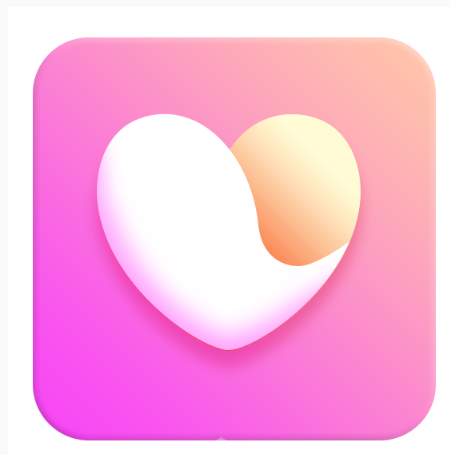PS想要绘制表白兔,该怎么绘制呢?下面我们就来看看详细的教程。
Adobe Photoshop CC 2018 v19.0 简体中文正式版 32/64位
- 类型:图像处理
- 大小:1.53GB
- 语言:简体中文
- 时间:2019-10-24
查看详情
1、打开ps软件,ctrl+n新建一个画布
2、选中椭圆工具绘制一个圆
3、给椭圆图层创建蒙版擦除不需要的部分
4、选中圆角矩形工具绘制两个圆角矩形作为它的耳朵
5、在用文字工具和直线工具绘制出来它的眼睛
6、选中多边形工具绘制它的嘴巴
7、最后打上数字520这样表白兔就绘制完成了
以上就是ps简笔画小白兔logo的设计方法,希望大家喜欢,请继续关注悠久资源网。
PS怎么鼠绘一个可爱的小白兔?
ps怎么制作小兔子360旋转的gif动画?
ps怎么从白色背景中快速抠出小白兔?